
В този урок ще се съсредоточим върху сито градиент. При изпълнението на тази работа, че има проблем, да направи най-фото-реалистични, вектор й копие.
Време отне около 80 часа.
Защо го направи? В допълнение към размерността на векторни графики, можем да променим осветеността на обекта, фон, коса, дрехи, цвят, промяна на изражението на лицето, създадена от нулата, въз основа на скици на реалистични герои. всичко зависи от вашето въображение.
Но първо трябва да се разбере какво градиент окото и как те се държат.
Gradient мрежа, много мощен инструмент за Adobe Illustrator, позволява да се постигне илюзията на 3D ефект в двуизмерна графика.
Трябва да кажа, изтънчен инструмент за манипулация на стартовата решетка ще трябва да прекарват много време и търпение, но резултатът си заслужава. Там щеше да бъде много полезно, скулптура умения или 3D моделиер.
Всичките ми съвети, базирани на практика, учих мрежата чрез опити и грешки. И аз знам много добре какви проблеми могат да бъдат изправени пред новобранец.
Урокът е предназначен за тези, които вече знаете основите на Adobe Illustrator.
Като основа вземем снимката (Google - таксита) Джесика Алба актриса.
За да започнете снимката малко по-добре в процеса на Photoshop, добавете малко размазване, контраста, малко работа с цвят.
Направете снимки, пуснати на най-горния слой и да го блокира. Draw ще бъде под снимката.

За всеки обект, като основа вземам кръга най-добре да се започне с прости форми и постепенно добавяне на възли усложнява формата, за да даде сила на звука.
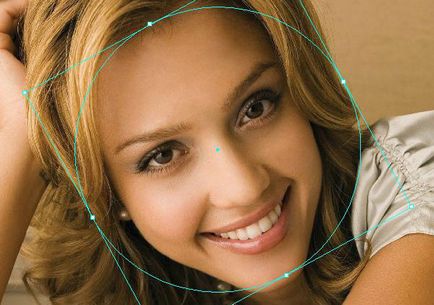
Има два начина за създаване на окото градиент: първа - Обект - Създаване на градиента на окото (когато мрежата се създава автоматично).
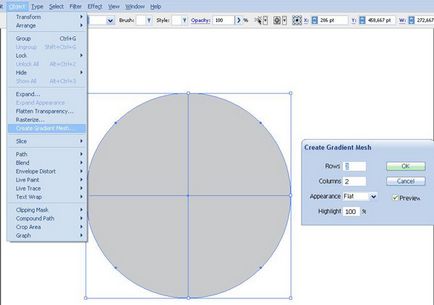
Втората - от лентата (меша задава ръчно). Изберете втория метод.
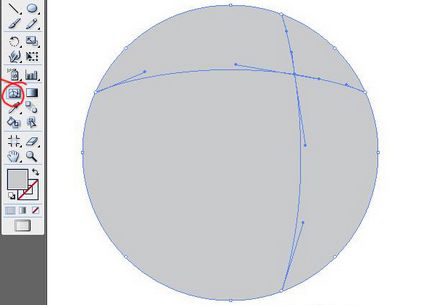
Определете центъра на нашия обект (в хората, в центъра на носа, аз винаги правя).

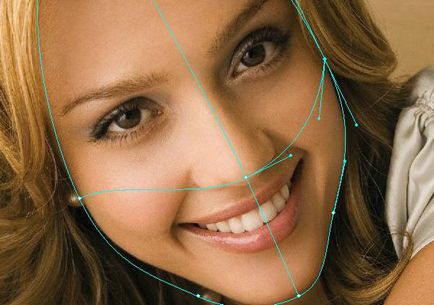
След това добавете възлова точка на линията на очите и устата. Регулиране на контура на обекта, на овала - извайва лицето.
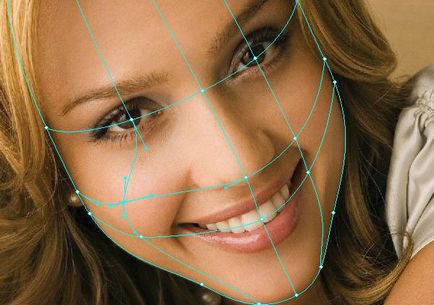
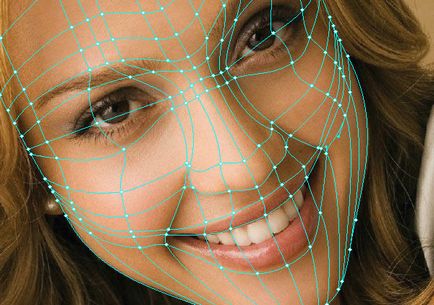
Да не си мъчения, винаги използвайте клавишни комбинации - са достатъчно 3 - е инструмент за пряка селекция, капкомер, и инструмент на окото.
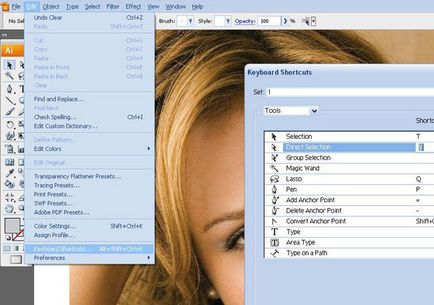
Когато очерта основните компоненти, може да бъде постепенно боя на решетката, за това ние използваме инструмента капкомер.
Цвят на изображението, като част с точка на съединяване.
По време на запълване, можете да се обърне внимание на това колко различни нюанси на кожа, зъби, коса. Важно е да се следи процеса (това се понякога да изключите режима на изображенията).
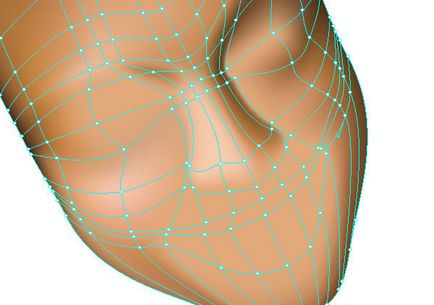
С добавянето на контролни точки, което трябва да се уверите, че мрежа съвпада с контурите на лицето! Важно е да не се прекалява с възлите, защото те винаги могат да добавят, но не и да ги премахнете препоръчвам - мрежата ще бъде изпълнен правилно.
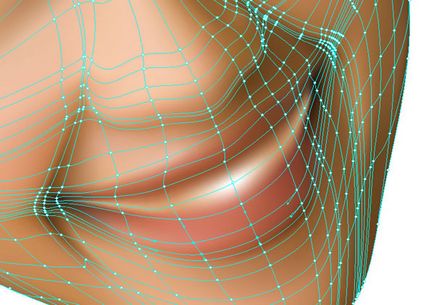
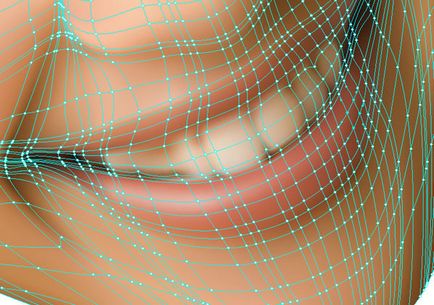

Сега ще привлече окото. Като основа, за пореден път да вземе кръга.

Ние очертае основните линии.
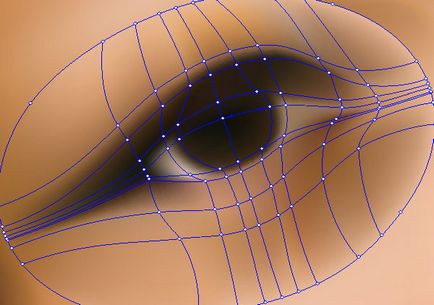
Цвят на запълване (закачен за очите и лицето е гладка, цветът на контролни точки, а не да правите снимки, но със следващите секции вече сенчести лицето, понякога натиснете Ctrl + H (View - Скриване на ръбове), за да избера най-подходящия цвят).
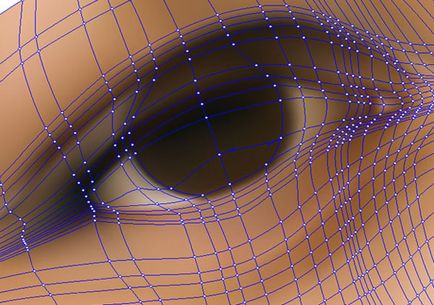
Задачата е сложна - изготвяне на ученика. Тук е необходимо да се закръглят на решетката. Как да си направим проста - да се създаде нов слой в горната част на снимката, на сайта на ученика направи няколко обиколки в един друг, заключи слой. Сега имаме ръководство, с което можем да се закръглят на решетката (да се огъва възли, изберете Convert Anchor Point Tool (Hit Shift + C) инструмент).


Начертайте вежди. Създаване на мрежа с една точка котва, попълнете цвят.
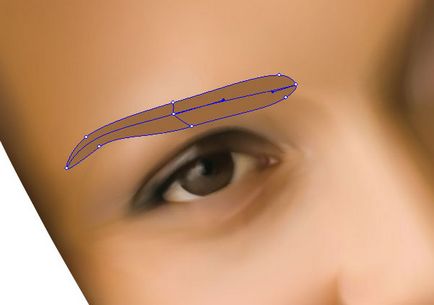
Равенство в горната част на косата с помощта на инструмента четка Tool, изберете четката, задаване на посока. За да четка не се променя, като ги превръщат в обекти (изберете всички четки - Обект - Разширяване външен вид). Можете да играете с прозрачността.
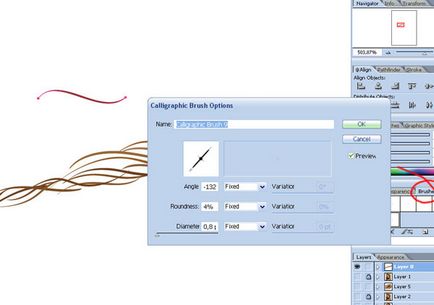

Освен това, един след друг, създаване на нови обекти и да ги напълни с решетката и цвета.


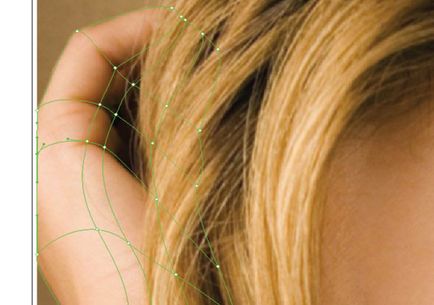
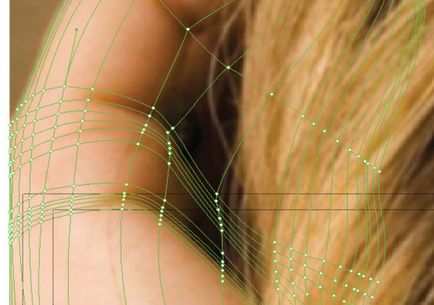

Сега отиваме в най-трудната част - да изготви тъкан. Поради наличието на много гънки, мрежата ще бъде много трудно, и то е необходимо, за коригиране на формата, извита мрежа.
Първо ще очертаем центъра на решетката.

Постепенно се добавят допълнителни схеми.


Не е необходимо в началния етап да участва в сладък, е необходимо стъпка по стъпка, постепенно усложни цялата си мрежа (съветвам да направите резервни копия на мрежата, така че в случай на грешка - да не започне отново). Важно е да се уверите, че мрежата е идеално повтори тъкан облекчение.

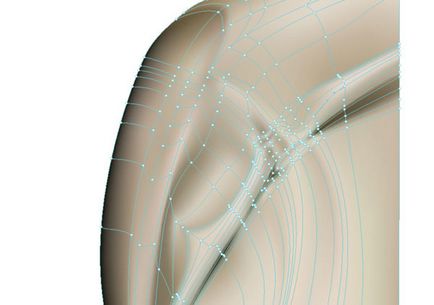
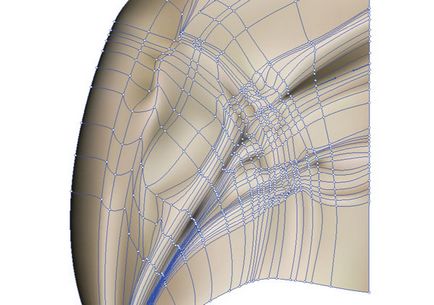
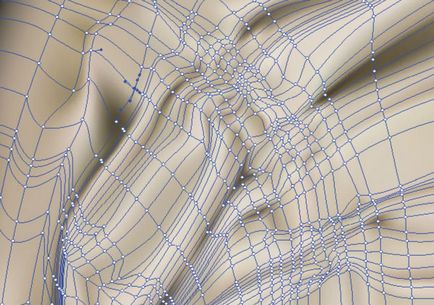

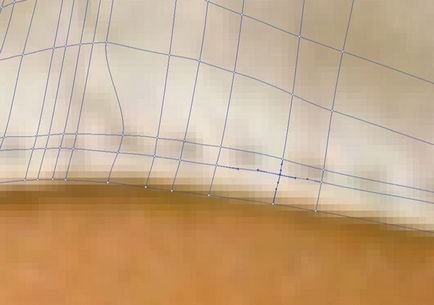

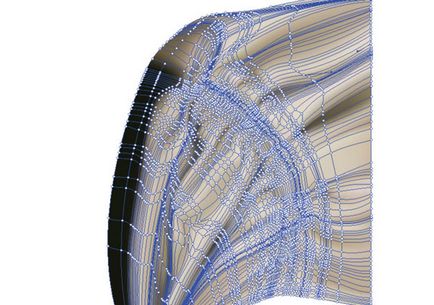
Косата също привлече Masham.
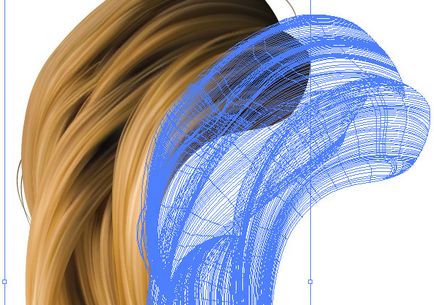
Започваме с пускането на основните елементи намерите основните косми, които определят движението, и върху тях са изграждане на мрежа.
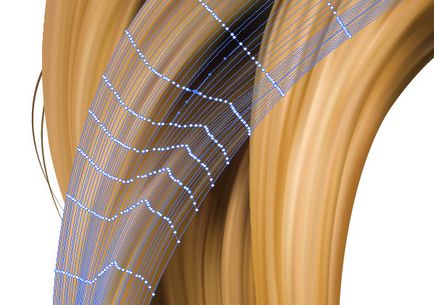
За да кичури изглеждат по-естествено равенство отделните косми Pen инструмент, и да ги направят малко по-прозрачна.
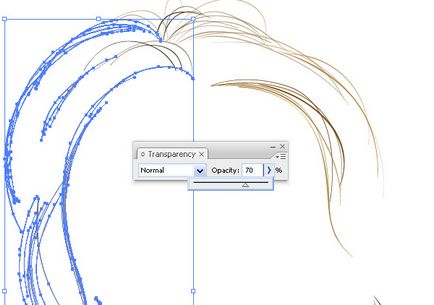
И в крайна сметка, изготвят на заден план. Сега можете да издишвате, и оценяват работата ни във всичките му слава.

Ето го, момчета, надявам се този урок ще бъде полезна за вас. В рамките на приложението, можете да изтеглите изходния файл (
13.4 MB, Adobe IllustratorCS2), и вече е запознат с тази работа "на живо".
Свързани статии
